Mesh组网是目前最流行的解决家庭Wi-Fi覆盖的技术,它可以让多个路由器之间形成组网,统一成一个网络,这样无线设备可以在多个路由器之间无缝切换。Mesh组网非常适合家里阻隔的墙过多的情况,是大户型、大平层、复式楼、别墅的Wi-Fi信号覆盖神器。
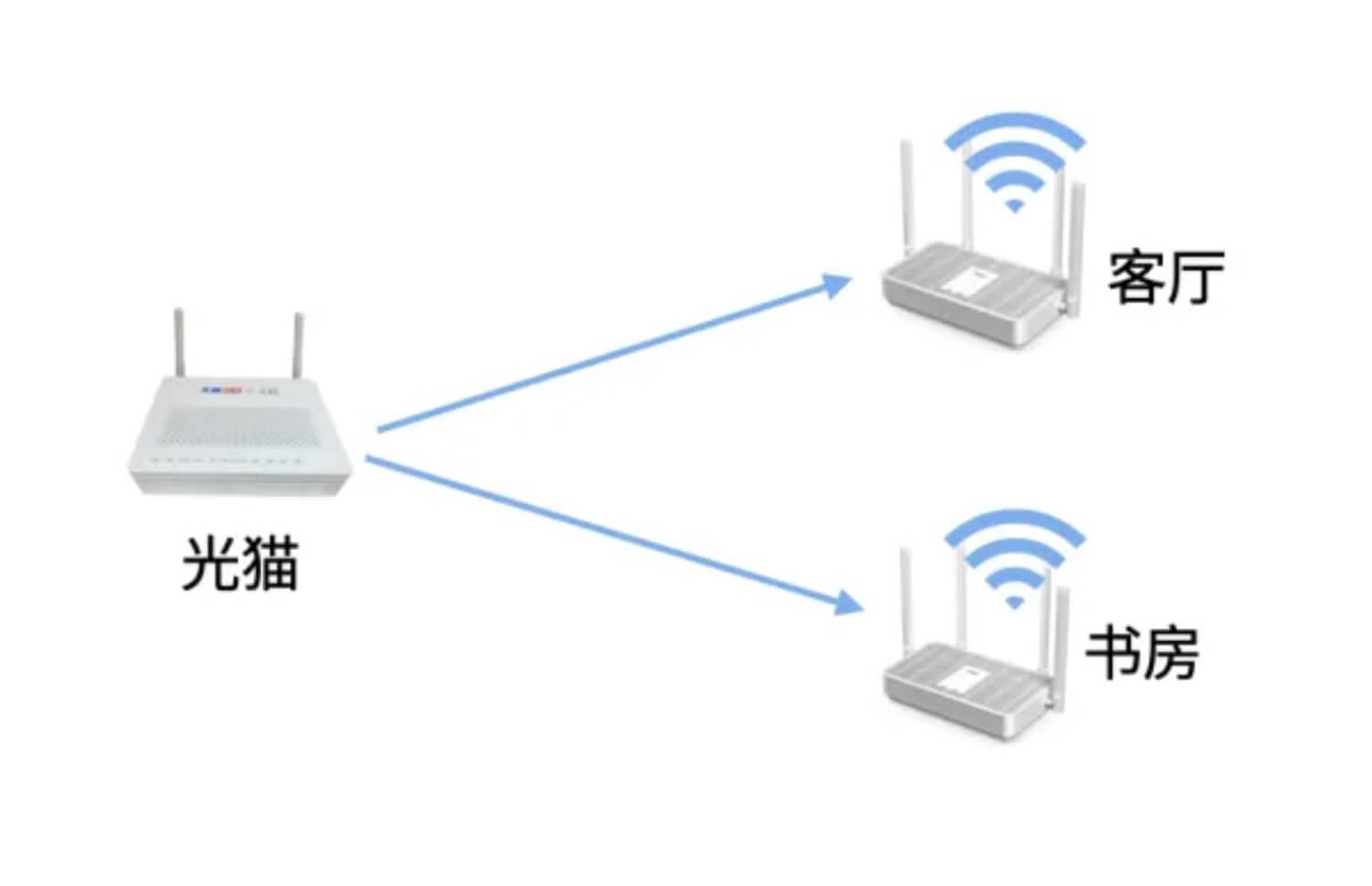
Mesh网络中文名称“无线网格网络”,是一种“多跳(multi-hop)”网络,由ad-hoc网络衍生而来。ad-hoc网络中的每一个节点都是移动的,并且能以任意方式动态的保持与其它节点的连接,因此从ad-hoc发展来的Mesh网络,成为解决信号“最后一公里”问题的关键技术之一。
Mesh组网搭建简单方便、配置⾃动同步、同时支持有线+无线混合组网、使用网络⽆缝漫游。可以做到同一个Wi-Fi名称(即同一个SSID)覆盖全屋,上网设备可以在不同设备之间自己自动的无缝切换,无需额外操心。
目前Mesh组网一般都支持有线Mesh、无线Mesh、混合组网三种,很显然有线Mesh效果是最好的。这里需要注意的是,路由器之间需要尽量没有墙体阻隔,最多一堵墙;同时路由器摆放的位置要尽量让家里每一处都不超过一堵墙,就能连上一个Mesh路由器。
当然,作为无线中继技术的“升级版”,只要购买的不是几十块钱的入门级路由器,基本上都具备这个功能,而且通过手机APP即可进行组网,部分厂家甚至还有无线Mesh组网套装,购买这种路由器之后,即可自动进行组网,只需将一台路由器连接到光猫或网络出口上,其它设备就会自动获取网络,非常方便。

AP Mesh 组网设置教程(小米路由器为例)
第1步:设置主路由器有线中继模式
我们可以直接用小米 WiFi 的APP来进行全程的操作。
打开 APP 就会提示发现新的路由器,点击立即设置,这时候页面提示“经监测,当前网络无需拨号”,这一步切记点击右下角“选择其他上网方式”,让后再选择“有线中继模式”。
设置WiFi 的名称和密码,成功后,主路由器就完成了设置。
第2步:设置子路由器添加到 Mesh网络中
我们设置子路由器时,先把它放到离主路由器一米处,而且不要插网线。
打开小米 WiFi APP,进入中间的设备页,选择顶部的“Mesh 网络设备管理”,右上角添加,开始搜索节点路由器,点击搜索到的路由器,开始进行 Mesh 网络的组建,大约等上几分钟后就成功组网。
第3步:把设备放到对应的位置
组网成功后,我们再把子路由器电源拔了,放在对应的房间里面,重新插上电源,再插上网线,等子路由器开机成功后,我们打开小米 WiFi APP去看看这个子路由器的联网方式已经改成了网线的连接方式。
路由网原创文章,作者:路由网小编,未经授权,禁止转载!原文出处:https://www.luyouwang.net/11854.html
